Vergrendel of ontgrendel office documenten/bestanden tijdens het bewerken
Met Office Tab kunt u specifieke documenten of bestanden vergrendelen in Office-toepassingen, en het systeem waarschuwt u zoals in onderstaande schermafbeelding wanneer u probeert om vergrendelde bestanden op te slaan of te sluiten.

Vergrendel documenten/bestanden
Ontgrendelde documenten/bestanden
Vergrendel documenten/bestanden
Om te voorkomen dat een bestand per ongeluk wordt gesloten of gewijzigd, kunt u het tabblad vergrendelen binnen Office Tab.
Klik met de rechtermuisknop op het bestandstabblad dat u wilt vergrendelen en klik op Vergrendelen in het rechtermuisknopmenu om het bestand te vergrendelen.
Tip: Het √ symbool voor Vergrendelen in het rechtermuisknopmenu betekent dat het bijbehorende bestand vergrendeld is.
 |  |
Wanneer u probeert het vergrendelde document op te slaan of te sluiten, verschijnt er een waarschuwingsvenster om u te herinneren.
Klik op Ja om door te gaan met de bewerking en de vergrendelstatus te beëindigen, of klik op Nee om het bestand vergrendeld en ongewijzigd te houden.
Ontgrendelde documenten/bestanden
Er zijn twee methoden om bestanden te ontgrendelen.
Methode A
Klik met de rechtermuisknop op het bestand om het contextmenu weer te geven en klik opnieuw op Vergrendelen om de vergrendelstatus te beëindigen.
 |  |
Methode B
Klik met de rechtermuisknop op het vergrendelde bestand, selecteer Opslaan in het contextmenu en klik vervolgens op Ja in het pop-up waarschuwingsvenster. Het bestand is nu ontgrendeld.
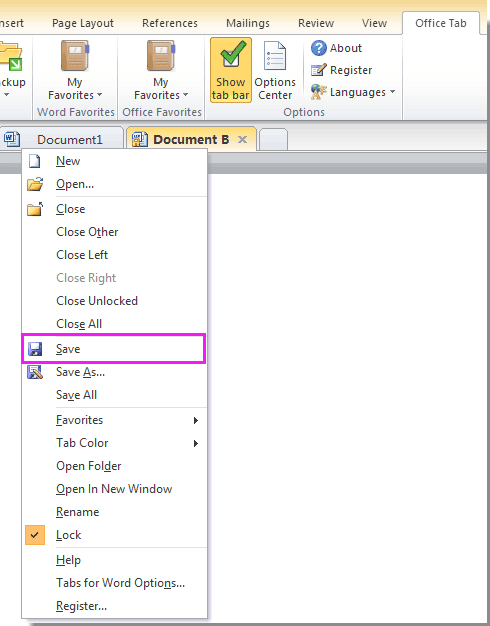 |  |
Tabbladen gebruiken in Microsoft Office-applicaties, net zoals in Firefox, Chrome en IE 10!
